מדריך: זריקת מרץ למחשב ישן
גם אם אתם תקועים עם מחשב ישן יחסית זו לא סיבה שתסבלו מביצועים מזעזעים. פירמוט קטן, כמה התקנות של תוכנות קלות, והמחשב שלכם יתנהג כמו חדש
לאחר התקנה מחדש, ובהנחה שיש לכם אמצעי גיבוי שישמרו עליכם מקטסטרופה, אין בעצם סיבה שלא תמשיכו להשתמש במחשב שלכם ולקבל ביצועים סבירים בהחלט. מה הסוד? להתקין רק מה שאתם צריכים ולהשתמש בתוכנות שתוכננו להיות קלות ומהירות.
זה אומר, בדרך כלל, לא להשתמש בתוכנות של מיקרוסופט. זה אומר, בחלק מהמקרים, לוותר על תכונות מסויימות (שאולי ממילא לא השתמשתם בהן) ולהשקיע זמן מסויים בלימוד של תוכנה חדשה. לא בטוח שתרצו להתמיד בזה לנצח, אבל לפחות תוכלו להעביר בנעימים את הזמן עד שיהיה לכם כסף למחשב חדש.
אינטרנט ו-Office במהירות הבזק
יישומי Office ואינטרנט הם לא התוכנות הכי תובעניות בעולם. מכל מקום, אל תצפו לגדולות מ-Office 2007 אם אתם מתקינים אותו על מחשב מיושן. משתמשים בגירסה קודמת? עדיף שתישארו איתה. למעשה, תוכלו לחזור להשתמש ב-Office 2000, ולגלות שהיא כוללת את רוב התכונות החשובות ונותנת ביצועים סבירים גם על מחשב בן שלוש שנים ויותר.
אם אתם זקוקים לתכונות דואר אלקטרוני בסיסיות, וותרו על הגירסה המלאה של אאוטלוק והשתמשו ב-Outlook Express, שקיבלתם עם Windows.
כדאי להביא בחשבון גם את האלטרנטיבה החופשית בדמות חבילת Open Office העברית. זהו תחליף יותר מסביר, שכולל מעבד תמלילים, תוכנת גיליון אלקטרוני ותוכנת מצגות. החבילה קצת פחות מהוקצעת מזו של מיקרוסופט, אבל היא תיתן לכם הרבה תחכום תמורת פחות משאבי מערכת.
כדאי לכם לשקול גם החלפת דפדפן. בגירסאות האחרונות הפך Internet Explorer לתוכנה איטית ומעט כבדה. גלישה בחלון או שניים תעבור בשלום על המחשב העייף שלכם, אבל אם אתם אוהבים לראות על המסך הרבה חלונות פתוחים תגלו שזה קצת קשה. דווקא הגירסה החדשה Internet Explorer 7 מראה סימני שיפור ואולי תתאים לכם יותר.
בכל אופן, ישנה אלטרנטיבה קומפקטית ומלוטשת בדמות Firefox 2. אל תסירו את IE מהמחשב, כי ישנם פה ושם אתרים שאינם מוצגים היטב ב-Firefox. בכל מקרה, תגלו שאתם משתמשים בו פחות ופחות וש-Firefox עושה ברוב הזמן עבודה מצויינת.
גרפיקה ומדיה במהירות האור
אחד החסרונות המכאיבים של המחשבים הישנים הוא שהם אינם מריצים היטב תוכנות גרפיות, ועלולים להגביל אתכם מאד אם רכשתם מצלמה דיגיטלית. אמנם, לעיתים קרובות הבעיה הדוחקת יותר היא נפח הדיסק הפנוי או איטיות החיבור בממשק USB 1.1 הישן, אבל את הבעיות הללו אפשר לפתור בקלות ובזול יחסית (להוסיף למחשב דיסק נוסף, צורב DVD ו/או כרטיס USB 2.0. את כל השלושה אפשר לקבל במחיר כולל של כ-700 שקלים).
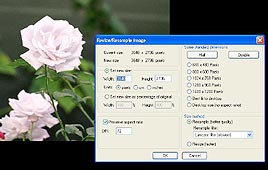
בכל אופן, גם אחרי שפתרתם את הבעיות האחרות. תגלו שחלק גדול מהתוכנות הגרפיות שנועדו לטפל בתמונות "לא סוחבות" על המחשב שלכם. מצד שני, בשביל רוב השימושים והפעולות הקשורות לתמונות הדיגיטליות, לא צריך תוכנה מתוחכמת וכבדה.
כדי להציג, למיין, לבצע פעולות עריכה או המרה פשוטות, ולפעמים גם הרבה יותר, תוכלו להשתמש בצמד כלים נוח וקליל שירוץ על כל מחשב: באחת הגירסאות הישנות של תוכנת ACDSee (חפשו ב-oldversion.com), שתטפל בכל השימושים השגרתיים; ובתוכנת החינם הפלאית במשקל הנוצה (מגה בודד בלבד) IrfanView, שתספק לכם את רוב הפונקציות המתוחכמות יותר.
גם לניגון וידאו וסאונד אתם לא צריכים את גירסה 11 המתוחכמת של הגנן Media Player. למעשה, ייתכן שאתם לא צריכים יותר ממה שמציעה Media Player 6.4, שמגיעה עם XP ורק מחכה שתריצו אותה: הקלידו בשורת הפקודה (התחל / הפעלה): mplayer2 והקישו Enter. הגירסה הזו הרבה יותר קלה ותסיר מהמחשב שלכם הרבה עומס.
אם אתם רוצים נגן שכולל את רוב התכונות המתקדמות ומגיע עם מקודדים קומפקטיים משלו, נסו את VLC Media Player. בקובץ התקנה בנפח של 9MB בלבד, תקבלו את רוב התכונות שאתם עשויים לרצות.
וכל השאר - בין רגע
גם בשאר התחומים, ישנם בדרך-כלל תחליפים קלים ואטרקטיביים, שירוצו טוב יותר על המחשב הישן. אלו השמות שעליכם להכיר:
תוכנות אבטחה. חבילות האבטחה החדשות מעמיסות הרבה עבודה על המחשב. במקומן, תוכלו להשתמש בתוכנת האנטי-וירוס הקלילה והמצויינת Avast, ובפיירוול המובנה של XP. לחלופין, תוכלו להוריד את חבילת Active Virus Shieid של AOL, הכוללת אנטי-וירוס ופיירוול בקובץ התקנה צנוע בנפח של כ-14MB.
חיפוש במחשב. Google Desktop Search הפופולרית היא תוכנה שמתאימה יותר למחשבים חזקים. דווקא תוכנת Copernic Agent הוותיקה, תעשה עבודה טובה לפחות באותה המידה בצורה הרבה פחות בזבזנית במשאבים.
מסרים מיידיים. מבין תוכנות המסרים המיידיים, Messenger של מיקרוסופט היא לא הנוחה ביותר, לא זו שמצטיינת בתאימות הגבוהה ביותר, וגם לא הכי מהירה.
מבין התוכנות האחרות בתחום, זו שמציעה את שילוב התכונות האופטימלי עבור מחשב ישן היא Miranda. התוכנה הזו גם מהירה וקלה (1.1MB), גם תואמת לתוכנות אחרות (כולל Messenger) וגם חינמית.
חבילת עזרים. במקום להתקין חבילת עזרים כבדה כמו Norton SystemWorks, תוכלו לקבל תכונות די דומות מתוכנה כמו TuneUp Utilities או System Mechanic.
בשני המקרים, נפח הדיסק הדרוש להתקנה וצריכת הזיכרון יהיו קטנות עד כדי עשירית. ובכל זאת, תקבלו כלים מגוונים לניטור ושיפור ביצועים, תחזוקת המחשב, טיפול בתקלות ועוד.
תוכנת צריבה. הגירסה החופשית של תוכנת DeepBurner תעשה בשבילכם אותם דברים שעושות תוכנות צריבה כבדות ומתקדמות, למרות שהיא מגיעה בקובץ התקנה של 2.73MB.










